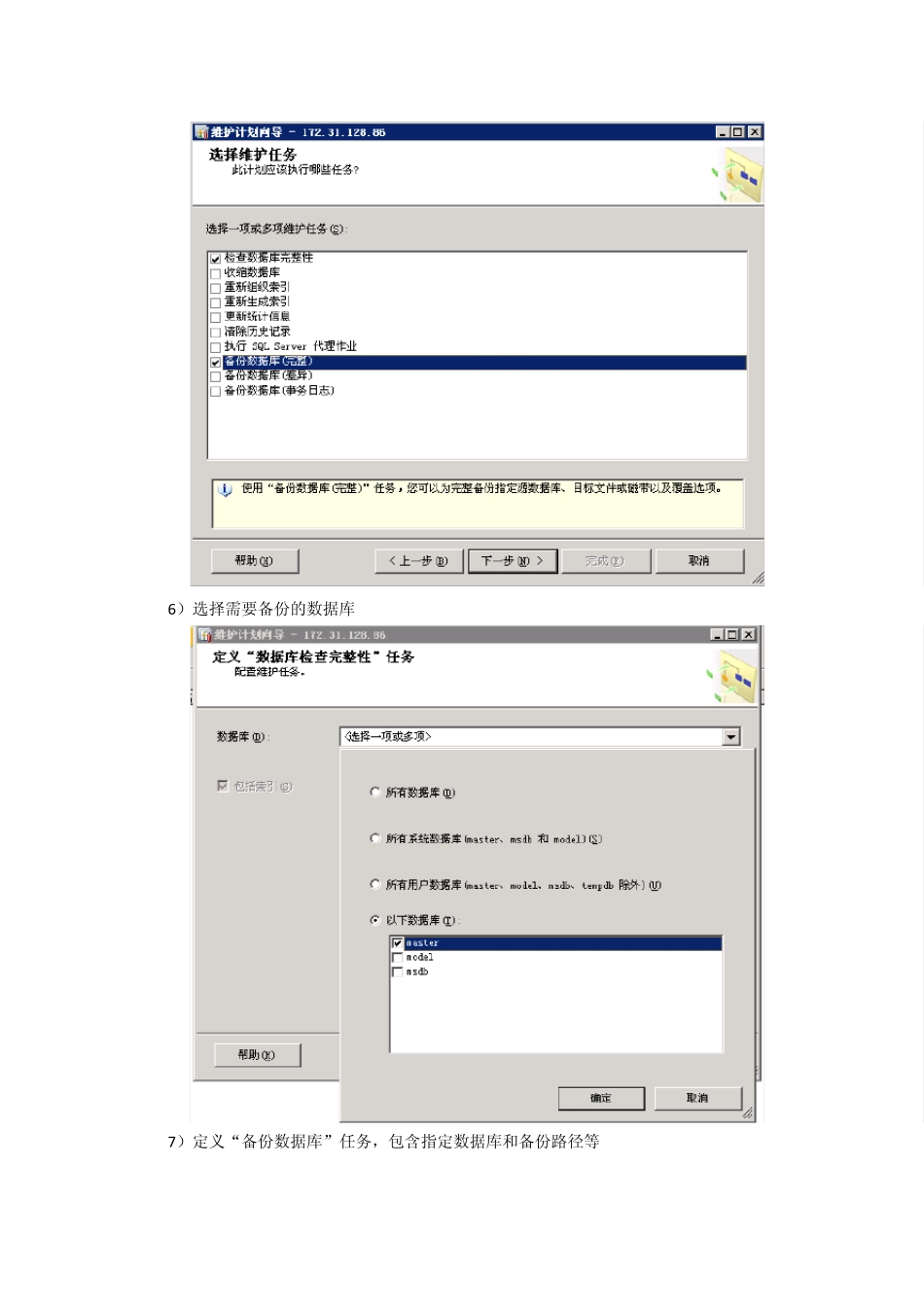SQL Server 2005 定时备份维护操作步骤 1) 打开“SQL Server Management Studio”,登陆数据库对象资源管理器; 2) 点击管理——维护计划 3) 点击维护计划向导 4) 输入名称和说明后,点击下一步操作: 5) 选择维护任务(如完整备份或差异备份等等),点击下一步。 6)选择需要备份的数据库 7)定义“备份数据库”任务,包含指定数据库和备份路径等 8 )定义作业计划时间 9)一直点下一步直到任务完成: 10)这时刷新维护计划后可以看到已经存在的计划任务“dbbackplan”,定时备份任务基本完成。 11)考虑到服务器硬盘空间大小,我们在计划中要增加清除过时数据工作任务(比如客户要求数据只保存15 天),双击“维护计划中的任务”中“清除维护任务” 12)设置“清除维护任务” 13)配置完毕后点击保存,SQL Server 定时备份维护计划完成。 注意事项: 1)安装 SQL Server 时注意勾选上 Intergration Services。 2)安装成功查看“SQL Server Agent”服务是否启动,并将服务改成自动启动。